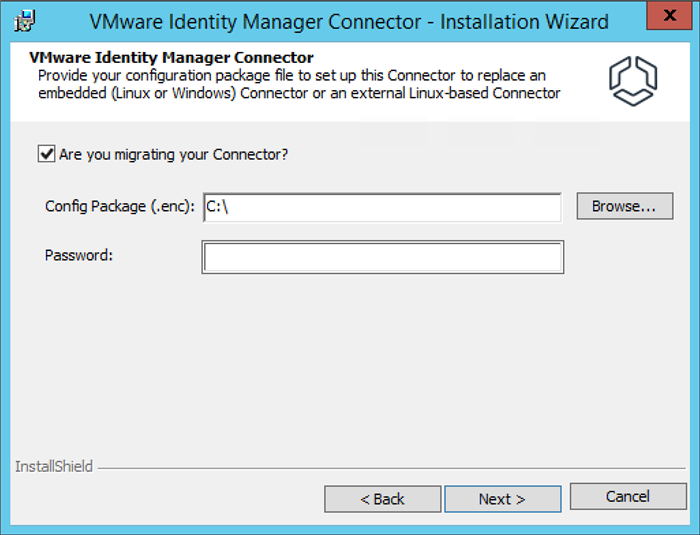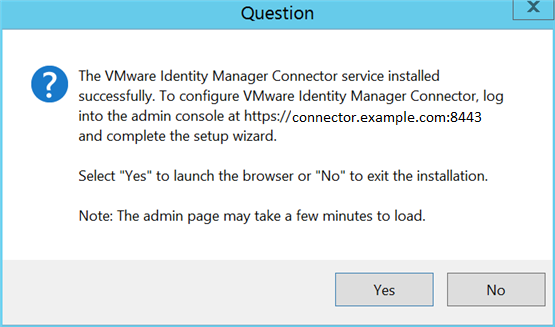Realice las siguientes acciones al migrar la información de configuración del conector integrado o el conector externo basado en Linux durante la instalación y la configuración del conector externo basado en Windows. Consulte la versión correspondiente de la guía Instalar y configurar VMware Identity Manager Connector (Windows).
La guía Instalar y configurar VMware Identity Manager Connector (Windows) describe cómo instalar y configurar el conector externo basado en Windows. Utilice la información que aparece a continuación para complementar la guía. La realización de estas acciones específicas garantiza lo siguiente.
La transferencia de la información de configuración del conector desde el conector integrado o desde el conector externo basado en Linux hacia el conector externo basado en Windows.
La configuración de los ajustes se ha desconectado durante la actualización de VMware Identity Manager, o la migración no la ha gestionado.
Requisitos previos
Recopile un archivo cluster...enc para cada instancia de conector integrado y conector externo basado en Linux que tenga pensado utilizar para migrar la información de configuración del conector durante la instalación y la configuración de las instancias de conector externo basado en Windows de sustitución.
Guarde cada archivo cluster...enc en el sistema Windows correspondiente que alojará una instancia de conector externo basado en Windows de sustitución.